Vue3 のルーティングについて説明し、ルーティングの構成方法を簡単に分析しましょう
この記事では、Vue3 のルーティングについて説明し、ルーティングの基本構成、動的ルーティング構成、ルーティング モード、ルーティング リダイレクトなどについて説明します。お役に立てば幸いです。
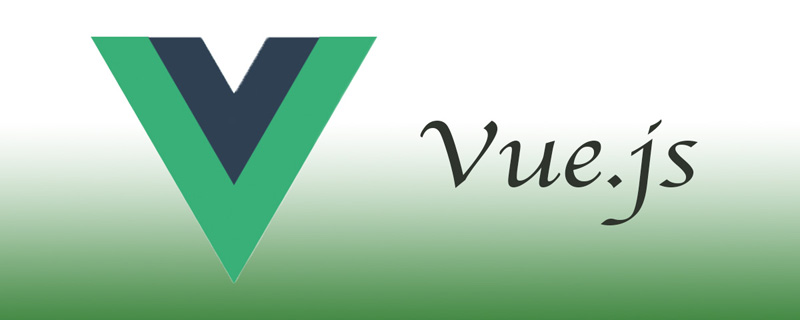
[関連する推奨事項:「vue.js チュートリアル 」]
ルーティングの基本構成
1.プラグイン
npm install vue-router@next --save
2をインストールし、routers.tsファイル
3を作成し、routers.tsにコンポーネントを導入してパスを設定します。
import { createRouter,createWebHashHistory } from 'vue-router';
// 引入组件
import Home from './components/Home.vue';
import News from './components/News.vue';
import User from './components/User.vue';
const router = createRouter({
history: createWebHashHistory(),
routes: [
{path: '/', component: Home},
{path: '/news', component: News},
{path: '/user', component: User},
]
})
export default router;4. ルーティング ファイルを main.ts の vue にマウントします。
import { createApp } from 'vue'
import App from './App.vue'
import routers from './routers';
// createApp(App).mount('#app')
const app = createApp(App);
app.use(routers);
app.mount('#app');5. ルーティングを使用するコンポーネントが router-view コンポーネントまたは router-link
<template>
<img alt="Vue logo" src="./assets/logo.png">
<ul>
<li>
<router-link to="/">首页</router-link>
</li>
<li>
<router-link to="/news">新闻</router-link>
</li>
<li>
<router-link to="/user">用户</router-link>
</li>
</ul>
<router-view></router-view>
</template>を介して router-link をマウントした後は、対応するページ パスに移動するだけで済みます。指定したルートを入力するとジャンプが完了し、router-linkはジャンプ用のタグの形でルーティングを実装します。
動的ルーティングの設定
routes.ts で次のようにルーティングを設定し、/:aid で動的ルーティングを設定します。
//配置路由
const router = createRouter({
history: createWebHashHistory(),
routes: [
{ path: '/', component: Home , alias: '/home' },
{ path: '/news', component: News },
{ path: '/user', component: User },
{ path: '/newscontent/:aid', component: NewsContent },
],
})ルーターリンクを経由する場合は、テンプレート文字列とコロン + to が必要です。
<ul>
<li v-for="(item, index) in list" :key="index">
<router-link :to="`/newscontent/${index}`"> {{item}}</router-link>
</li>
</ul>this.$route.params を通じて動的ルーティングによって渡される値を取得します。
mounted(){
// this.$route.params 获取动态路由的传值
console.log(this.$route.params)
}GET と同様の値の転送を実現したい場合は、次の方法を使用できます
1. ルートを通常のルートとして設定します。
const router = createRouter({
history: createWebHashHistory(),
routes: [
{ path: '/', component: Home , alias: '/home' },
{ path: '/news', component: News },
{ path: '/user', component: User },
{ path: '/newscontent', component: NewsContent },
],
})2. ルーターリンクは疑問符の形でジャンプします。
<router-link :to="`/newscontent?aid=${index}`"> {{item}}</router-link>3. this.$route.query を通じて get 値を取得します。
console.log(this.$route.query);
プログラムによるナビゲーションのルーティング (JS ジャンプ ルーティング)
this.$router.push で指定するだけです。
this.$router.push({
path: '/home'
})取得値の転送を実装したい場合は、次のメソッドを使用できます。
this.$router.push({
path: '/home',
query: {aid: 14}
})
}動的ルーティングでは次の方法を使用する必要があります。
this.$router.push({
path: '/home/123',
// query: {aid: 14}
})ルーティング モード
ハッシュ モード
ハッシュ モードの一般的な特徴は、ページ ルーティングにシャープ記号が含まれていることです。 。
const router = createRouter({
history: createWebHashHistory(),
routes: [
...,
],
})HTML5 履歴モード
createWebHistory を導入します。
ルーターの構成項目の履歴属性は、createWebHistory() に設定されます。
import { createRouter, createWebHistory } from 'vue-router'
//配置路由
const router = createRouter({
history: createWebHistory(),
routes: [
...
],
})注: HTML5 履歴モードをオンにした後、サーバーに公開するときに擬似静的を構成する必要があります。
擬似静的メソッドの構成:
https://router.vuejs.org/zh/guide/essentials/history-mode.html#バックエンド構成例
名前付きルーティング
一般的な状況
ルートを定義するときに名前属性を構成します
{ path: '/news', component: News,name:"news" }jump にオブジェクトを渡します
<router-link :to="{name: 'news'}">新闻</router-link>GET を通じて値を渡します
ルートを定義し、名前属性を設定します。
{ path: '/newscontent', component: NewsContent, name: "content" },クエリを含むオブジェクトを渡します。
<li v-for="(item, index) in list" :key="index">
<router-link :to="{name: 'content',query: {aid: index}}"> {{item}}</router-link>
</li>Through動的ルーティングのメソッド
動的ルーティングを定義し、名前属性を指定します
{ path: '/userinfo/:id', name: "userinfo", component: UserInfo }を含むオブジェクトを渡しますparams
<router-link :to="{name: 'userinfo',params: {id: 123}}">跳转到用户详情</router-link>プログラムによるルーティング
は、上記のメソッドとよく似ています。
<button @click="this.$router.push({name: 'userinfo',params: {id: 666}})">点击跳转</button>ルート リダイレクト
{ path: '', redirect: "/home" }, // 路由重定向
{ path: '/home', component: Home },ルート エイリアス
次の例では、people ルートへのアクセスは、エイリアス ルートへのアクセスと同じです。
{ path: '/user', component: User, alias: '/people' }エイリアスは配列にすることもできます。
{ path: '/user', component: User, alias: ['/people','/u']}動的ルーティングの形式。
{ path: '/userinfo/:id', name: "userinfo", component: UserInfo, alias: '/u/:id' }ネストされたルーティング
ネストされたルーティングのアプリケーション シナリオは通常、ナビゲーション バーにあります。
- #ネストされたルートを定義する
{
path: '/user', component: User,
children: [
{ path: '', redirect: "/user/userlist" },
{ path: 'userlist', component: UserList },
{ path: 'useradd', component: UserAdd }
]
}- router-link と router-view の表示コンテンツを一緒に表示する
<div class="left">
<ul>
<li>
<router-link to="/user/userlist">用户列表</router-link>
</li>
<li>
<router-link to="/user/useradd">增加用户</router-link>
</li>
</ul>
</div>
<div class="right">
<router-view></router-view>
</div>プログラミング入門をご覧ください。 !
以上がVue3 のルーティングについて説明し、ルーティングの構成方法を簡単に分析しましょうの詳細内容です。詳細については、PHP 中国語 Web サイトの他の関連記事を参照してください。

ホットAIツール

Undresser.AI Undress
リアルなヌード写真を作成する AI 搭載アプリ

AI Clothes Remover
写真から衣服を削除するオンライン AI ツール。

Undress AI Tool
脱衣画像を無料で

Clothoff.io
AI衣類リムーバー

AI Hentai Generator
AIヘンタイを無料で生成します。

人気の記事

ホットツール

メモ帳++7.3.1
使いやすく無料のコードエディター

SublimeText3 中国語版
中国語版、とても使いやすい

ゼンドスタジオ 13.0.1
強力な PHP 統合開発環境

ドリームウィーバー CS6
ビジュアル Web 開発ツール

SublimeText3 Mac版
神レベルのコード編集ソフト(SublimeText3)

ホットトピック
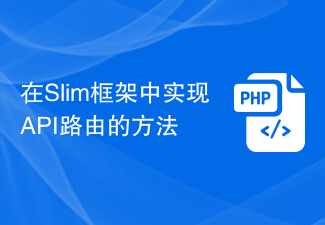 Slim フレームワークで API ルーティングを実装する方法
Aug 02, 2023 pm 05:13 PM
Slim フレームワークで API ルーティングを実装する方法
Aug 02, 2023 pm 05:13 PM
Slim フレームワークで API ルーティングを実装する方法 Slim は、Web アプリケーションを構築するためのシンプルかつ柔軟な方法を提供する軽量の PHP マイクロフレームワークです。主な機能の 1 つは API ルーティングの実装で、これにより、さまざまなリクエストを対応するハンドラーにマッピングできるようになります。この記事では、Slim フレームワークで API ルーティングを実装する方法を紹介し、いくつかのコード例を示します。まず、Slim フレームワークをインストールする必要があります。 Slim の最新バージョンは Composer を通じてインストールできます。ターミナルを開いて、
 Java Apache Camel: 柔軟で効率的なサービス指向アーキテクチャの構築
Feb 19, 2024 pm 04:12 PM
Java Apache Camel: 柔軟で効率的なサービス指向アーキテクチャの構築
Feb 19, 2024 pm 04:12 PM
Apache Camel は、異種のアプリケーション、サービス、データ ソースを簡単に統合して、複雑なビジネス プロセスを自動化できる Enterprise Service Bus (ESB) ベースの統合フレームワークです。 ApacheCamel はルートベースの構成を使用して、統合プロセスを簡単に定義および管理します。 ApacheCamel の主な機能は次のとおりです。 柔軟性: ApacheCamel は、さまざまなアプリケーション、サービス、データ ソースと簡単に統合できます。 HTTP、JMS、SOAP、FTP などの複数のプロトコルをサポートします。効率: ApacheCamel は非常に効率的で、大量のメッセージを処理できます。非同期メッセージング メカニズムを使用しているため、パフォーマンスが向上します。拡張可能
 ルーティングを使用して Vue プロジェクトでページ切り替えアニメーション効果をカスタマイズするにはどうすればよいですか?
Jul 21, 2023 pm 02:37 PM
ルーティングを使用して Vue プロジェクトでページ切り替えアニメーション効果をカスタマイズするにはどうすればよいですか?
Jul 21, 2023 pm 02:37 PM
ルーティングを使用して Vue プロジェクトでページ切り替えアニメーション効果をカスタマイズするにはどうすればよいですか?はじめに: Vue プロジェクトでは、ルーティングはよく使用する機能の 1 つです。ページ間の切り替えはルーティングを通じて実現でき、優れたユーザー エクスペリエンスを提供します。ページの切り替えをより鮮やかにするには、アニメーション効果をカスタマイズすることで実現できます。この記事では、ルーティングを使用して Vue プロジェクトでページ切り替えアニメーション効果をカスタマイズする方法を紹介します。 Vue プロジェクトの作成 まず、Vue プロジェクトを作成する必要があります。 VueCLI を使用して迅速にビルドできます
 ThinkPHP6 でルーティングを使用する方法
Jun 20, 2023 pm 07:54 PM
ThinkPHP6 でルーティングを使用する方法
Jun 20, 2023 pm 07:54 PM
ThinkPHP6 は、URL ルーティング設定を簡単に実装できる便利なルーティング機能を備えた強力な PHP フレームワークであり、同時に GET、POST、PUT、DELETE などのさまざまなルーティング モードもサポートしています。この記事では、ThinkPHP6 を使用してルーティング設定を行う方法を紹介します。 1. ThinkPHP6 ルーティングモードの GET メソッド: GET メソッドはデータを取得するためのメソッドであり、ページの表示によく使用されます。 ThinkPHP6 では、次のものが使用できます。
 vue3 のライフサイクルとは何ですか
Feb 01, 2024 pm 04:33 PM
vue3 のライフサイクルとは何ですか
Feb 01, 2024 pm 04:33 PM
vue3 の生命期間:1、作成前;2、作成済み;3、マウント前;4、マウント済み;5、更新前;6、更新済み;7、破棄前;8、破棄済み;9、アクティブ化済み;10、非アクティブ化済み;11、エラーキャプチャ済み;12 、getDerivedStateFromProps など
 JavaScript 関数を使用して Web ページのナビゲーションとルーティングを実装する
Nov 04, 2023 am 09:46 AM
JavaScript 関数を使用して Web ページのナビゲーションとルーティングを実装する
Nov 04, 2023 am 09:46 AM
最新の Web アプリケーションでは、Web ページのナビゲーションとルーティングの実装は非常に重要な部分です。 JavaScript 関数を使用してこの関数を実装すると、Web アプリケーションをより柔軟でスケーラブルで使いやすいものにすることができます。この記事では、JavaScript 関数を使用して Web ページのナビゲーションとルーティングを実装する方法を紹介し、具体的なコード例を示します。 Web ページ ナビゲーションの実装 Web アプリケーションの場合、Web ページ ナビゲーションはユーザーが最も頻繁に操作する部分です。ユーザーがページをクリックしたとき
 PHPでルーティングルールを柔軟に設定する実装方法と体験まとめ
Oct 15, 2023 pm 03:43 PM
PHPでルーティングルールを柔軟に設定する実装方法と体験まとめ
Oct 15, 2023 pm 03:43 PM
PHP におけるルーティング ルールの柔軟な構成の実装方法と経験のまとめ はじめに: Web 開発において、ルーティング ルールは URL と特定の PHP スクリプトの対応関係を決定する非常に重要な部分です。従来の開発方法では、通常、ルーティング ファイルにさまざまな URL ルールを設定し、その URL を対応するスクリプト パスにマップします。ただし、プロジェクトの複雑さが増し、ビジネス要件が変化するにつれて、各 URL を手動で構成する必要がある場合、非常に煩雑で柔軟性が低くなります。では、PHPでどのように実装するかというと、
 Vue3リスナーウォッチの実装原理は何ですか
Jun 04, 2023 pm 02:05 PM
Vue3リスナーウォッチの実装原理は何ですか
Jun 04, 2023 pm 02:05 PM
ウォッチの本質 ウォッチの本質は、応答データを監視し、データが変化したときに対応するコールバック関数を通知して実行することです。実際、watch 実装の本質は、effect および options.scheduler オプションを使用することです。次の例に示すように: //watch 関数は 2 つのパラメータを受け取ります。source は応答データ、cb はコールバック関数です functionwatch(source,cb){effect(// 接続を確立するための読み取り操作をトリガーします ()= >source.foo ,{scheduler(){//データが変更されると、上記のコードに示すようにコールバック関数 cbcb()})} を呼び出します。






